Exportar a Flash desde OpenOffice Impress
1. Descarga y descomprime el archivo pplayer.zip en la carpeta mipresentacion de tu disco duro local. Como resultado de la extracción podrás encontrar, entre otros archivos, una presentación educativa realizada con Powerpoint: TIC_project.ppt. Este procedimiento se puede aplicar también a presentaciones de OpenOffice.
2. Abre OpenOffice Impress. Si no tienes instalado este programa en tu equipo puedes descargar y copiar a tu memoria USB una versión portable del mismo.
Nota:
Si todavía no dispones de OpenOffice en Windows puedes descargar e instalar una versión portable desde aquí: OpenOffice2.exe. Otra posibilidad es visitar su web oficial: http://es.openoffice.org/. En Ubuntu puedes instalarlo desde Aplicaciones > Agregar o quitar programas.
3. Selecciona Archivo > Abrir y localiza el documento TIC_project.ppt . Selecciónalo y pulsa en el botón Abrir. Como podrás comprobar OpenOffice Impress es una aplicación gratuita que permite abrir y ejecutar presentaciones creadas en Powerpoint.
4. A continuación elige Archivo > Exportar.
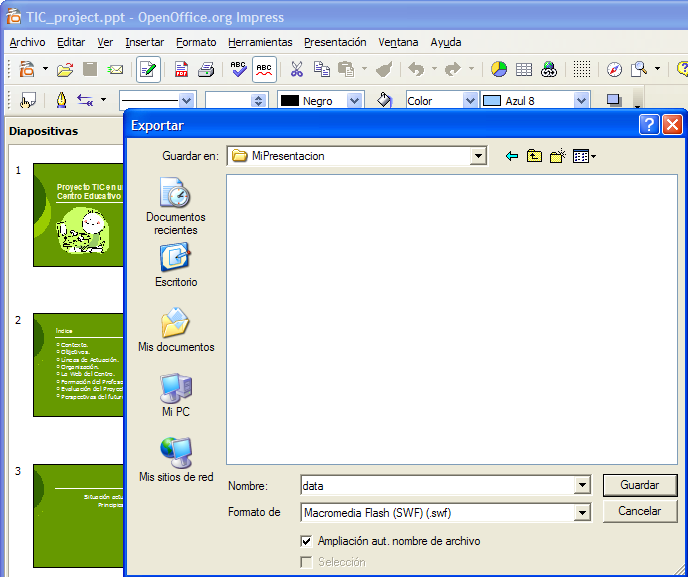
5. En el cuadro de diálogo Exportar …
- En la lista desplegable Guardar en: selecciona como carpeta destino mipresentacion.
- Como Nombre del archivo SWF que se creará introduce data. Será el nombre de la película que asignaremos por defecto. Es importante no modificar este nombre.
- En la lista desplegable Formato de elige el formato Macromedia Flash (SWF) (.swf)
6. Clic en el botón Guardar. Al cabo de unos segundos se habrá creado en la carpeta mipresentacion el archivo data.swf.
